Microsoft Teams е отлична платформа за екипно сътрудничество. Универсалността му го прави идеалният избор както за бизнес потребители, така и за компании, както и за училищни учители и ученици. Но отлично не означава перфектно. Все още липсват десетки основни функции, като например опцията за сортиране на членовете на екипа по име.
Сортиране на имената на членовете на екипите по азбучен ред
Понастоящем няма опция за сортиране на имената на членовете на вашия екип по азбучен ред в настолното приложение на Microsoft Teams.
Много потребители наистина мразят, че не могат да сортират списъка с членове по азбучен ред. Всъщност това е много неефективно за домакините и организаторите. Дори ако изтеглите списъка за присъствие на срещата , ще получите името и фамилията в едно и също поле. Разбира се, все още можете да проверите кой е присъствал на срещата, но не можете да филтрирате резултатите по азбучен ред.
Потенциални решения
Потребителите на екипи са изобретателни хора и в това няма съмнение. Някои от тях успяха да намерят серия от заобиколни решения за сортиране на имената на потребителите по азбучен ред. Ето някои идеи по-долу.
Използвайте SharePoint
За да използвате този метод, трябва да сте собственик на групата.
Отидете в акаунта си в SharePoint и щракнете върху членовете точно под Следване .
Под Членство в групата щракнете върху опцията за отваряне на списъка в Outlook .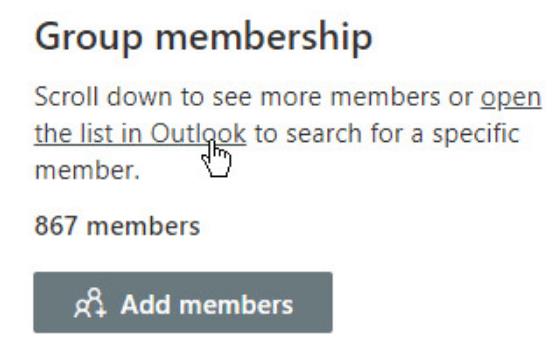
Проверете дали членовете на групата са изброени по азбучен ред.
Използвайте Teams Mobile
Ако отидете на вашето мобилно приложение на Teams, списъкът с членовете на вашия екип е достъпен по азбучен ред.
Помолете Microsoft да добави тази функция
Ако искате Microsoft да добави нова опция, която позволява на потребителите да филтрират членове на екипа по азбучен ред, можете да гласувате за тази идея на уебсайта на Microsoft Teams UserVoice.
Ако сте учител, ръчното сортиране на имената на вашия ученик е абсурдно отнемаща време задача. В момента списъкът с участници е сортиран по първо име. Възможността да пренаредите списъка и да го филтрирате по фамилното име би било от огромна помощ за учителите.
Заключение
Въпреки че в момента не можете да сортирате потребителите на Teams по фамилното им име, има надежда, че Microsoft може да добави тази опция в бъдеща актуализация. Ако имате други съвети как да сортирате членовете на екипа по име, споделете идеите си в коментарите по-долу.

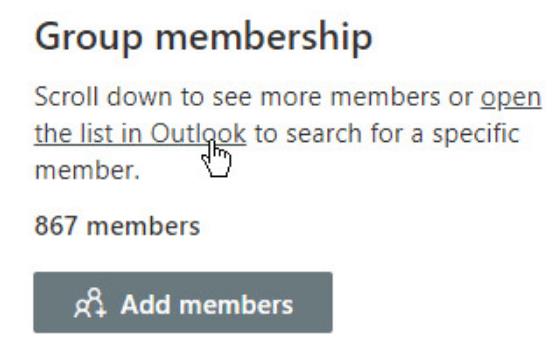



![Екипи на Microsoft: Съжаляваме - срещнахме проблем [Отправен] Екипи на Microsoft: Съжаляваме - срещнахме проблем [Отправен]](https://blog.webtech360.com/resources3/images10/image-424-1008181952263.jpg)




















